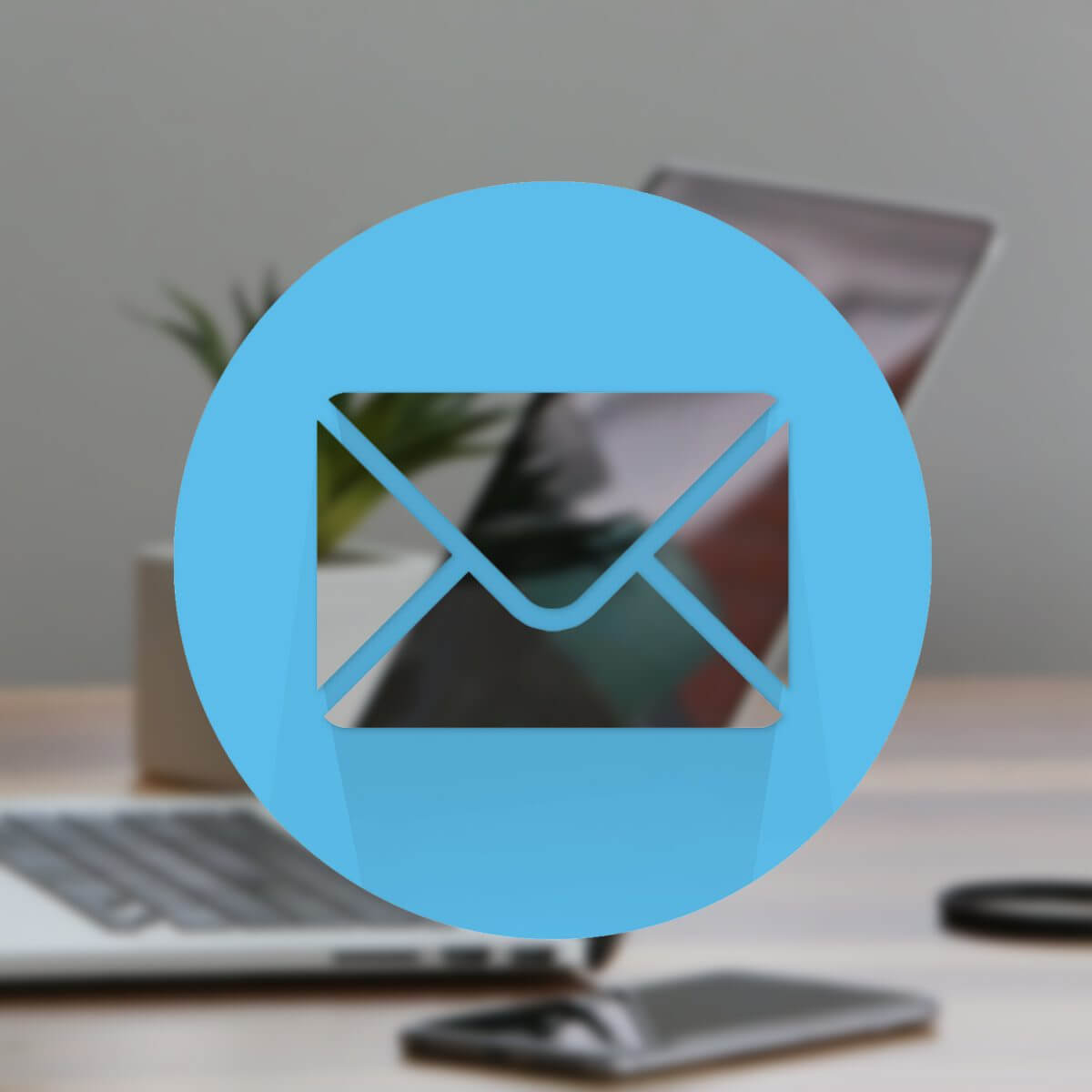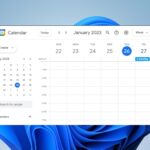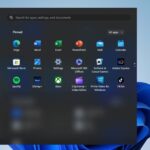Windows Live Mail 2011 ofrece una función de distribución de grupo que permite a los usuarios enviar varios correos electrónicos en el cliente de Windows Live Mail. Sin embargo, en la versión de Windows Live Mail 2012, esta función no funciona igual.
Un usuario de Windows Live Mail informó un problema similar sobre no poder encontrar la opción en la versión más reciente del cliente de Windows Live Mail:
Cuando era secretario de un club, era una simple cuestión de poner las direcciones de correo electrónico de todos los miembros del club en un grupo, pero ahora solo se trata de tener una lista de amigos y familiares. La lista de grupos no ayudaría. Mirando Windows Live Mail en la pantalla de la computadora, todavía estoy descubriendo cómo hacer las cosas. Cualquier ayuda sería apreciada. Gracias
En este artículo, analizamos cómo enviar varios correos electrónicos en Windows Live Mail 2012.
¿Cómo puedo enviar varios correos electrónicos en Windows Live Mail?
1. Use el botón Agregar para agregar grupos
Crear un grupo de contactos
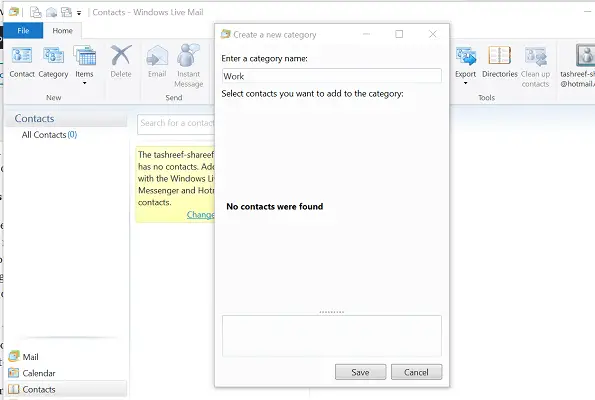
- Inicie el cliente de Windows Live Mail.
- Haga clic en el Dirección icono de libro en la parte inferior izquierda de la pantalla.
- También puede presionar Control + 3 acceder Dirección opción de libro
- presione el Categoría opción de la cinta en la parte superior de la ventana.
- En la ventana Crear una nueva categoría, ingrese el nombre de su grupo en el campo de texto.
- Desplácese hacia abajo hasta la lista alfabética de sus contactos de correo electrónico.
- Seleccione todos los contactos de correo electrónico que desea agregar al grupo.
- Haga clic en el Ahorrar botón al final de la página para guardar los contactos del grupo.
Uso de contactos de grupo para enviar varios correos electrónicos
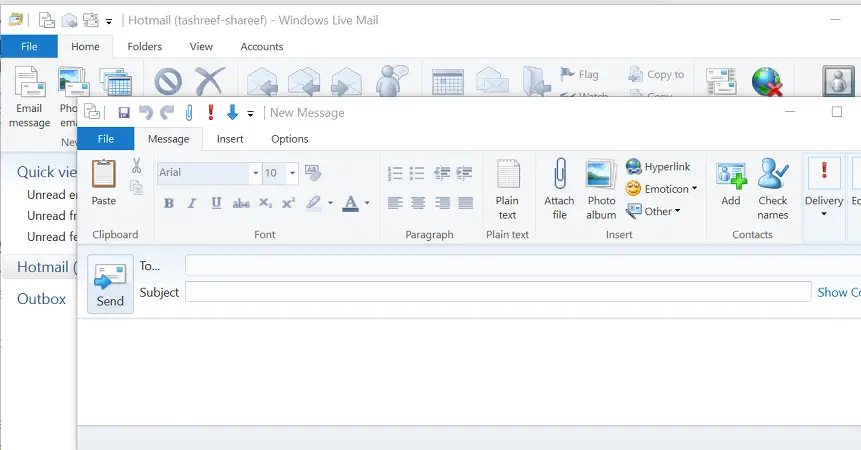
- Inicie Windows Live Mail.
- Haga clic en el botón Mensaje de correo electrónico en la esquina superior izquierda.
- Haga clic en el A: botón.
- Esto abrirá un nuevo cuadro de diálogo llamado Enviar un correo electrónico.
- Ahora elija una categoría y luego seleccione Para, CC o CCO botón enviar un correo electrónico a su grupo.
- En las opciones de grupo/categoría, presione el botón + junto al nombre de tu grupo.
- Hacer clic DE ACUERDO Continuar.
- Redacte un correo electrónico que desee enviar a todos los contactos del grupo.
- En el campo Para, CC o CCO verá todos los destinatarios con sus grupos que recibirán el correo electrónico.
- Haga clic en el botón Enviar para enviar el correo electrónico a todos los contactos del grupo.
Seleccionar manualmente los contactos múltiples
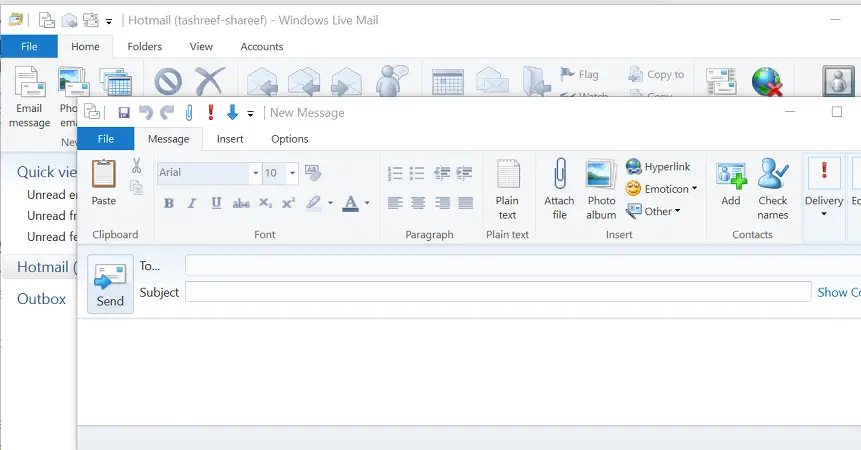
- Inicie sesión en Windows Live Mail si aún no ha iniciado sesión.
- Haga clic en el botón Mensaje de correo electrónico en la esquina superior izquierda de su ventana.
- Haga clic en el A: botón.
- Mantenga presionado el botón Control en su teclado y seleccione el contacto al que desea enviar correos electrónicos.
- Haga clic en el a -> botón.
- Redacta y envía tu correo electrónico.
Como se discutió anteriormente, Microsoft no eliminó la función de Distribución de grupos en Windows Live Mail 2012. Lo que hicieron fue simplemente reorganizarla para que sea fácil de usar.
Siguiendo los pasos de este artículo, puede enviar varios correos electrónicos en Windows Live Mail.
No olvide dejar cualquier otra pregunta o sugerencia que pueda tener en la sección de comentarios a continuación.
LEA TAMBIÉN: